计价协作操作手册2.0来袭!图文并茂更直观
![]() 广联达云计价GCCP6.0
2023-09-13
|
40691阅读
3
赞
广联达云计价GCCP6.0
2023-09-13
|
40691阅读
3
赞
产品介绍
计价协作产品简介
一
产品概述
同一项目需要多人共同完成时,可实现针对同一工程文件随时对地展开多人同时协作编审。
二
产品角色介绍
项目经理:首次进行任务分配的人为项目经理。同时可以设置其他人作为项目经理,项目经理最多5人
项目经理权限:
①可以进行任务分工,指定单位工程负责人;
②针对单位工程进行合稿后审核;
③针对审核问题进行驳回;
单位工程编制人:
项目经理任务分工时每个单位工程指定的编制人
单位工程编制人权限:
针对有权限的工程进行编辑。
操作介绍
计价协作产品操作介绍
一
协作操作主流程
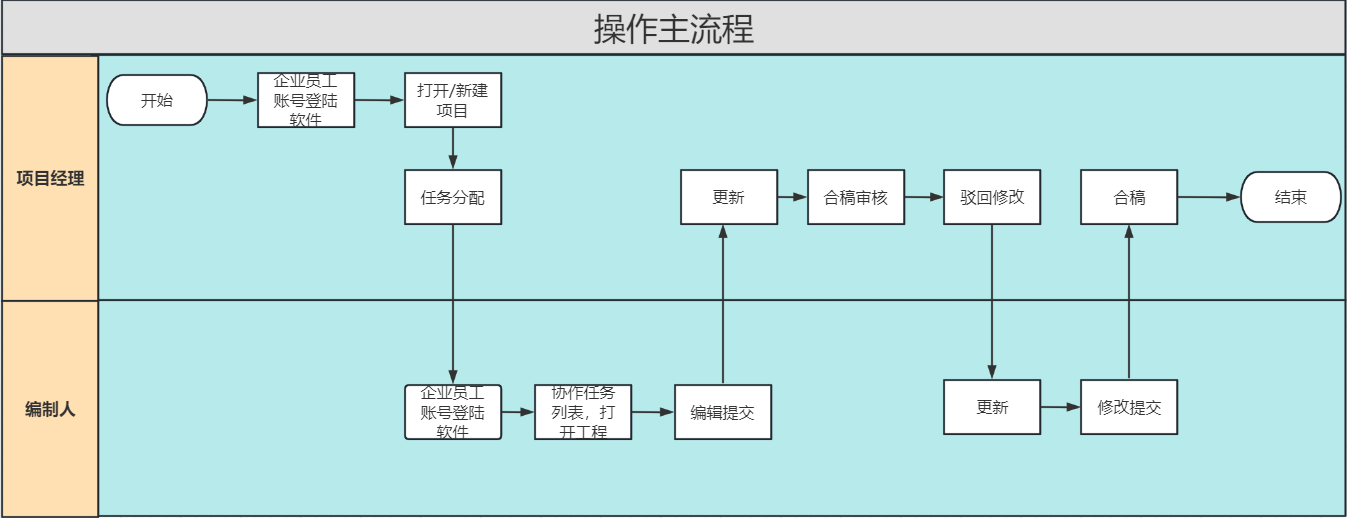
二
协作操作步骤——项目经理
①什么是企业(员工)账号:
每个企业会有自己的造价云空间,企业造价云空间添加的员工账号为当前企业下的企业员工账号。员工账号的标识:账号+@+企业后缀,同一企业下员工账号【企业后缀】相同。
例如:c01@SDGLD,c02@SDGLD
②知道自己的企业账号及密码,登录流程:
启动软件——弹出登录框——账号密码登录:输入企业员工账号及密码——立即登录
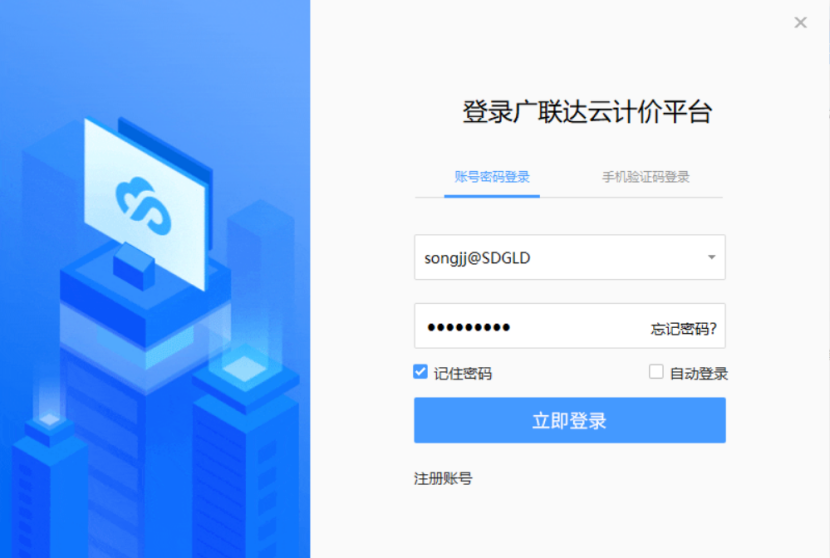
图1:企业员工账号登录界面示意图
③不知道自己是否有企业员工账号应如何登录?
启动软件——弹出登陆框——账号密码登录:个人账号及密码 ——立即登录
→如果已经有企业账号会显示出企业账号,点击【企业账号】即可登录。
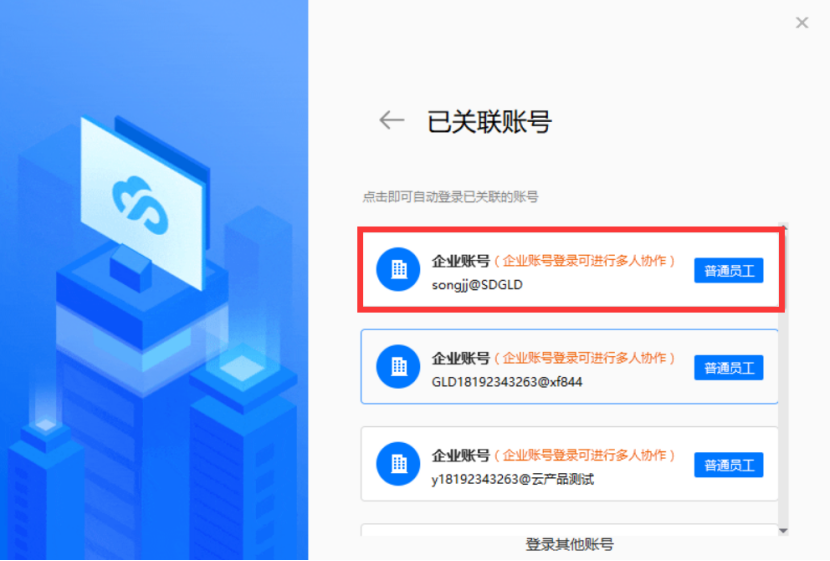
图2:关联过企业账号的用户登录界面显示
→如果没有企业员工账号,如【图3】点击【企业账号】——弹出【添加企业账号】弹框【如图4】——输入账号信息——【创建并登录】,创建成功账号及密码以短信形式发送到手机。
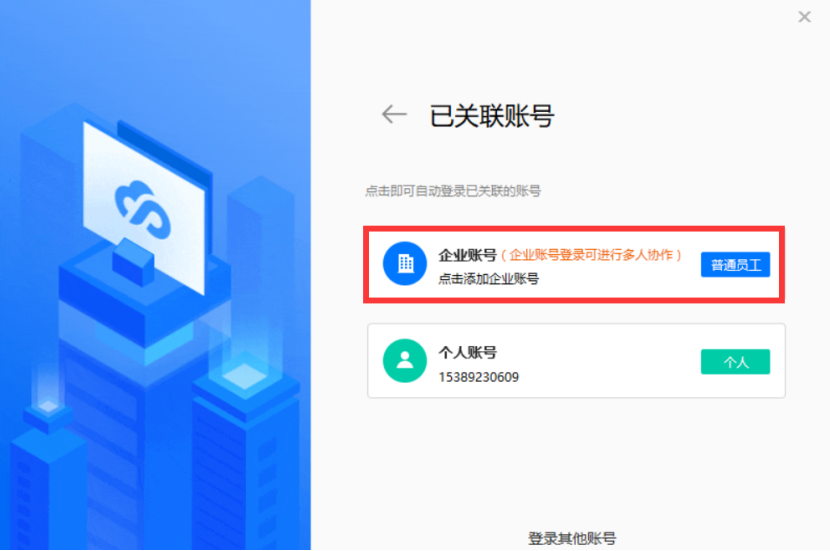
图3:没有关联过企业账号的用户登录界面提示
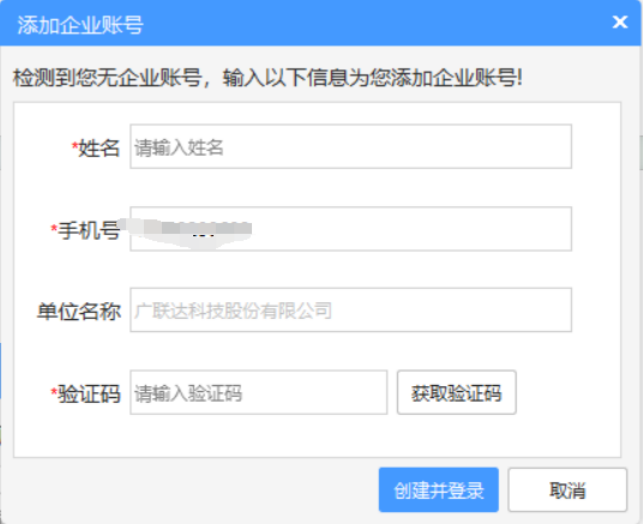
图4:获取企业账号方式
应用场景:
项目基于图纸或招标文件创建好项目结构,需要组织项目成员进行协作编制,将任务分配给各项目成员。
操作人:项目经理
操作步骤:打开/新建项目——切换到协作页签——点击【任务分配】——指定【项目经理】以及单位工程负责人——点击【确定】;任务分配成功,【如图5】
操作技巧:
①选中单项节点,可按单项快速分配;
②点击【选择同专业】可按专业快速分配
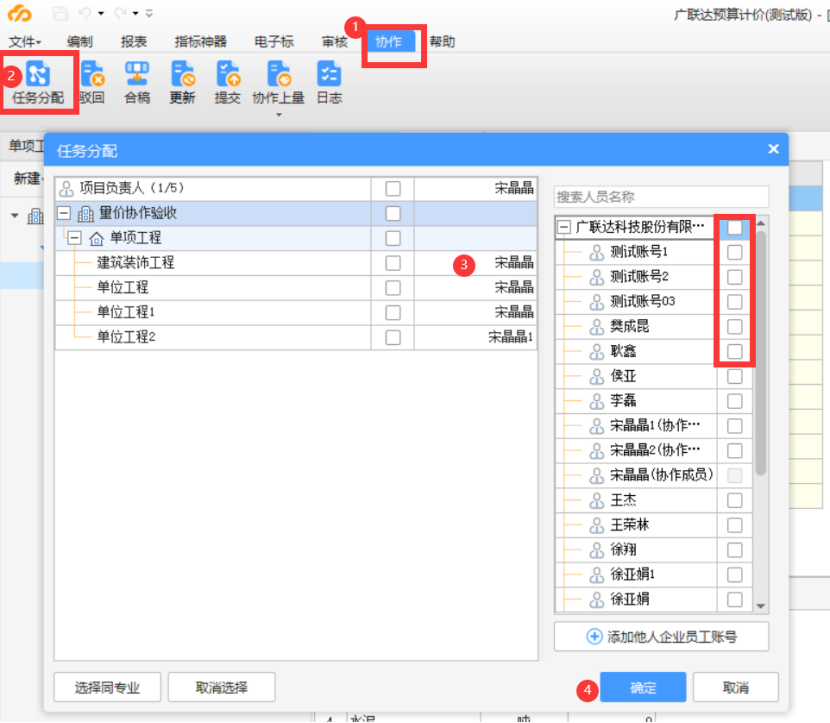
图5:任务分配步骤
应用场景:项目经理需要实时关注工程的编制进度时,可通过【更新】功能更新所有编制人数据。
操作人:项目经理
操作步骤:
点击【更新】——勾选需要更新的单位工程——点击【确认更新】,更新成功(如图6);同时将所有编制人的数据更新致项目经理端。
操作技巧:项目经理可更新所有单位工程数据。
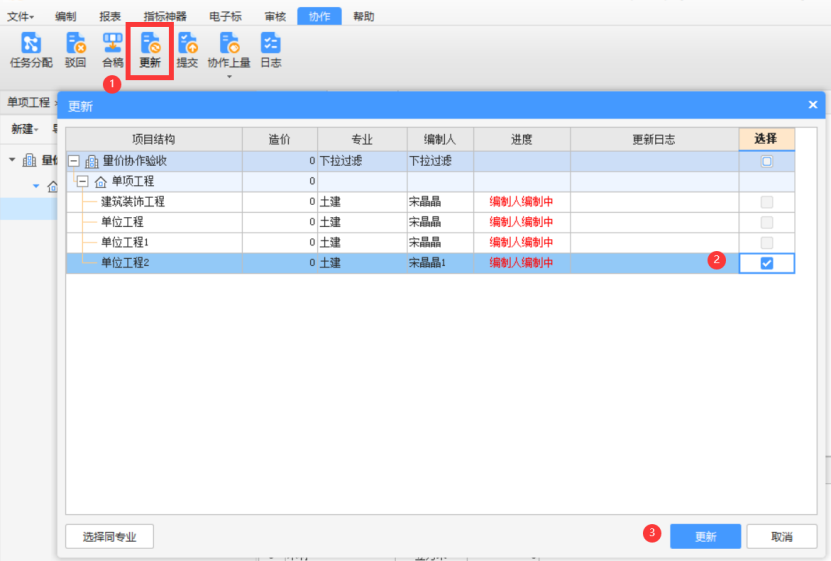
图6:更新界面显示
应用场景:编制人组价完成,提交项目经理审核时,项目经理可通过【合稿】功能获得单位工程编辑权限
操作人:项目经理
操作步骤:
点击【合稿】——勾选需要合稿的单位工程——点击【确认合稿】,合稿成功(如图7);工程名称前显示蓝色合稿标识(如图8),同时项目经理获得单位工程修改权限及编制人保存的最新数据,单位工程编制人取消修改权限。
操作技巧:审核过程中发现问题可以通过批注功能在清单项上进行批注
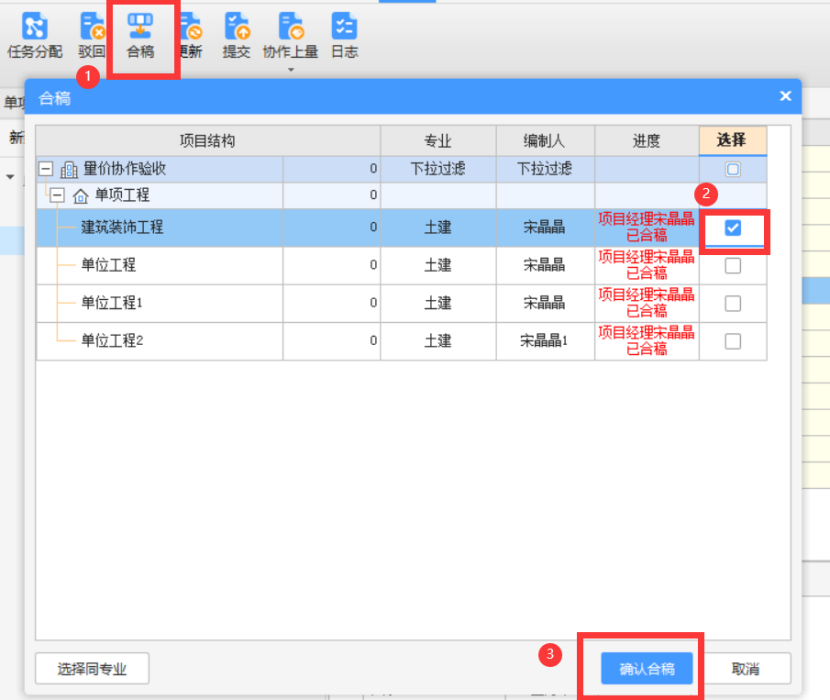
图7:合稿操作界面
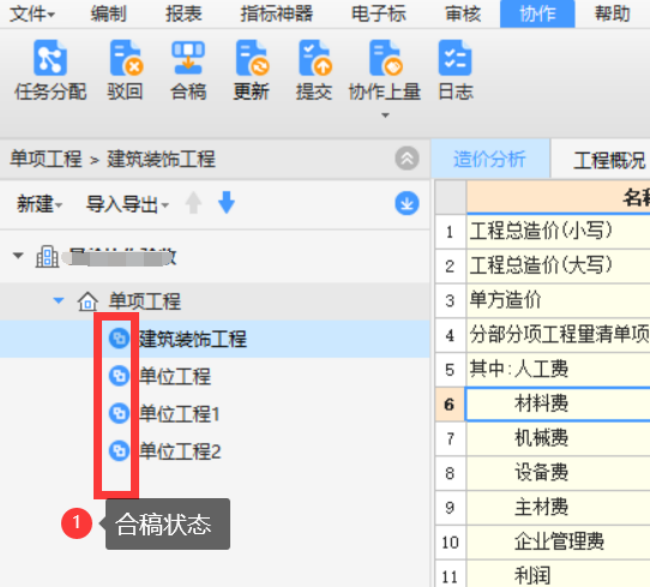
图8:合稿后状态显示
应用场景:项目经理合稿后审核完成,需要返回编制人进行修改时可通过驳回完成
操作人:项目经理
操作步骤:
点击【驳回】——勾选【项目经理合稿】中的工程——点击【确认驳回】,驳回成功(如图9);工程名称前蓝色合稿标识变更为黄色编制标识,同时单位工程编制人获得单位工程修改权限,并且可以看到项目经理的修改数据及批注内容。
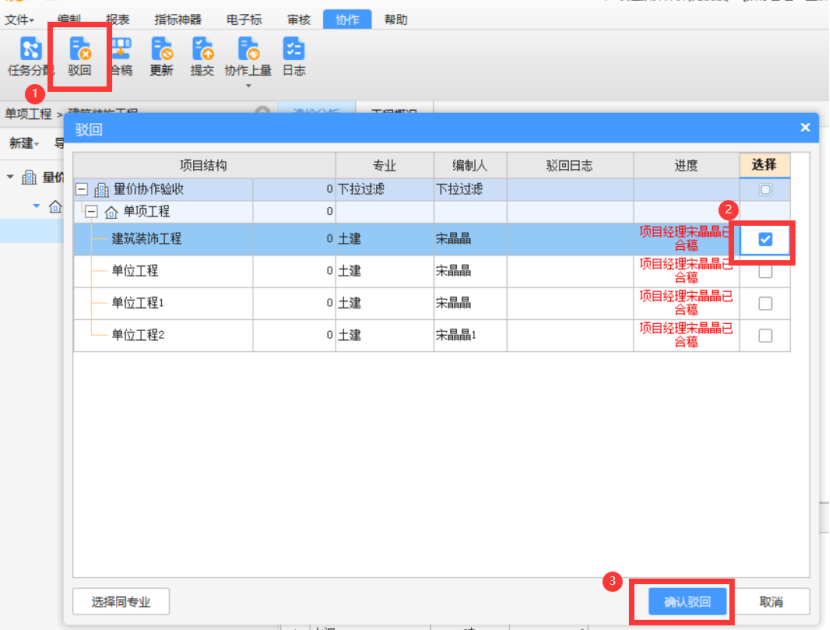
图9:驳回操作界面
应用场景:
想要了解工程如何开始,过程中的变动记录,可以通过日志查看。
操作人:项目经理
操作步骤:点击【日志】可查看整合项目过程中的所有变动记录。
操作技巧:过程中点击【提交】,可在日志中找回提交的备份数据
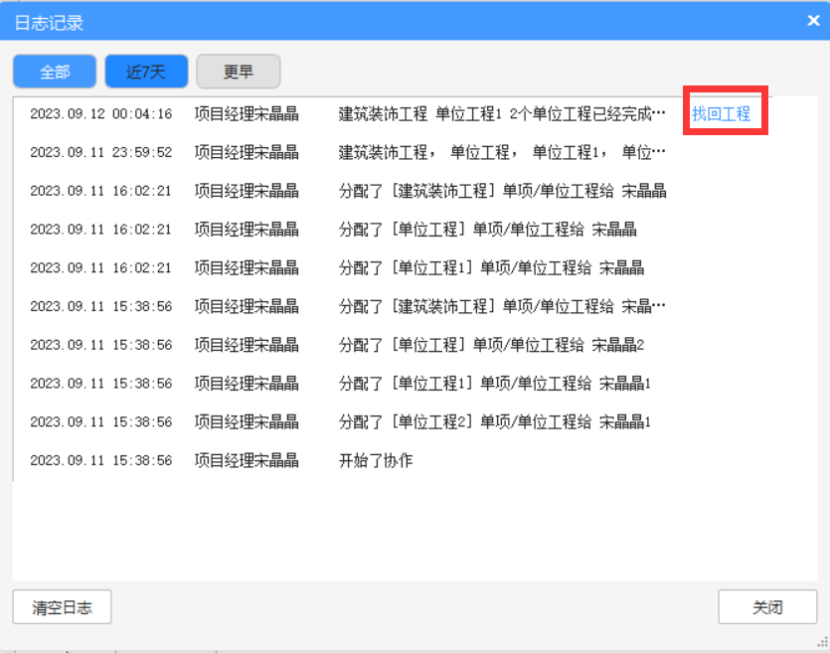
图10:日志界面显示
应用场景:甲方要修修改材料价格,修改完后觉得还是应该用修改前的数据,不想要重复调整,想要快速恢复之前的数据。
操作人:项目经理
操作步骤:
点击【日志】——确认需要找回的历史数据时间,点击【找回历史工程】——可以选择历史工程保存位置。
操作技巧:过程中点了【提交】,才可在日志中找回提交的备份数据。
三
协作操作步骤-单位工程编制人
操作步骤:
同上【企业员工账号登录计价软件】。
操作技巧:需要登录项目经理分配的员工账号
应用场景:
编制人收到协作任务,打开工程开始编辑。
操作人:单位工程编制人
操作步骤:
打P6开工作台——切换【协作文件】——找到自己参与的协作文件——打开即可。(如图11)
操作技巧:
①打开工程,工程名称显示黑色标识分配给自己,有单位工程编辑权限;工程名称显示灰色,表示工程分配给了其他人,只有查看的权限无编辑权限。(如图12)
②项目中单位工程比较多时,不方便找到自己负责的单位工程,可通过过滤快速过滤出对应工程。(如图13)
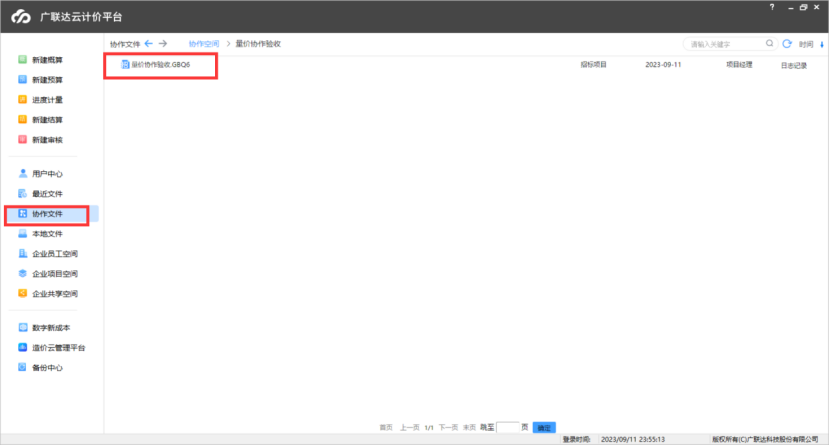
图11:工作台切换协作文件,找到自己参与的协作文件
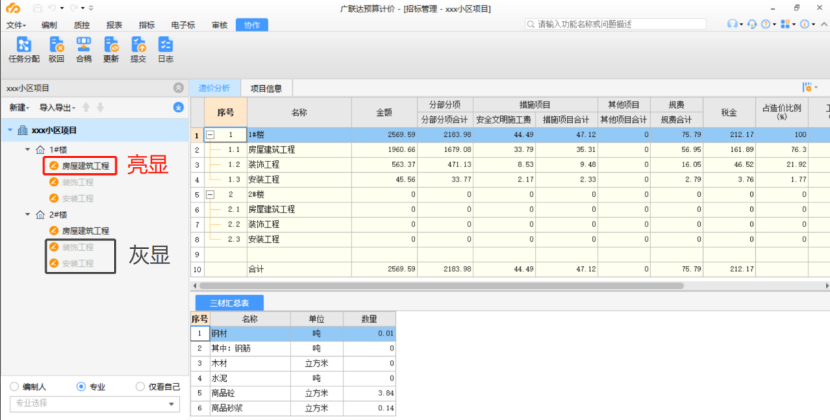
图12:打开协作工程后任务划分的显示
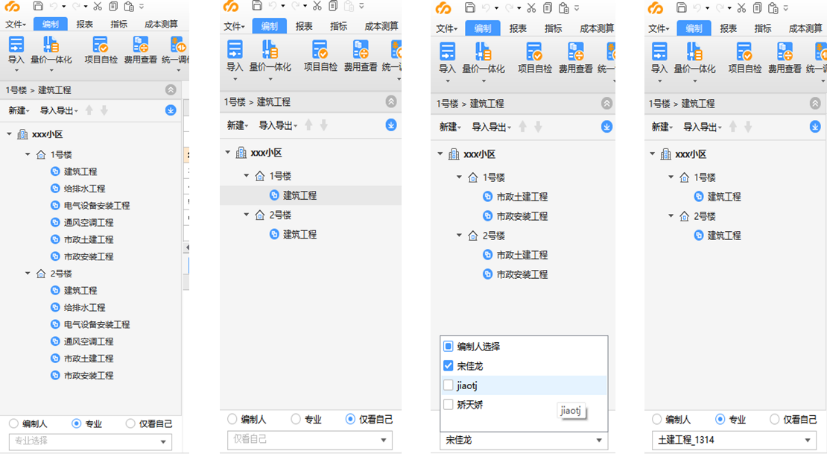
图13:左下角过滤选项
应用场景:编制人负责的工程文件编制完成,提交项目经理进行审核时。
操作人:单位工程编制人
操作步骤:
点击【提交】——勾选提交的工程——编制提交日志——点击【提交】,即可提交成功,工程名称前显示绿色对钩的提交图标。
操作技巧:提交成功后,其他编制人/项目经理均可以更新到编制人提交的数据
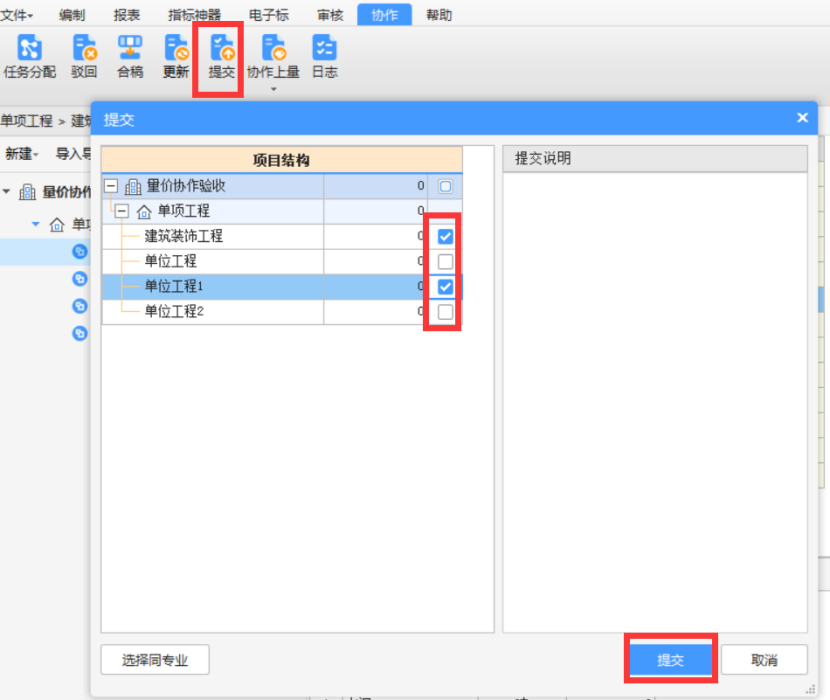
图14:提交操作界面
应用场景:1#组价编制完成,2#楼负责人想要参考1#楼的组价,快速复用
操作人:单位工程编制人
操作步骤:点击【更新】——勾选需要更新的工程——点击【更新】,即可更新成功。
操作技巧:编制只可以更新进度为【编制人已提交】的工程。
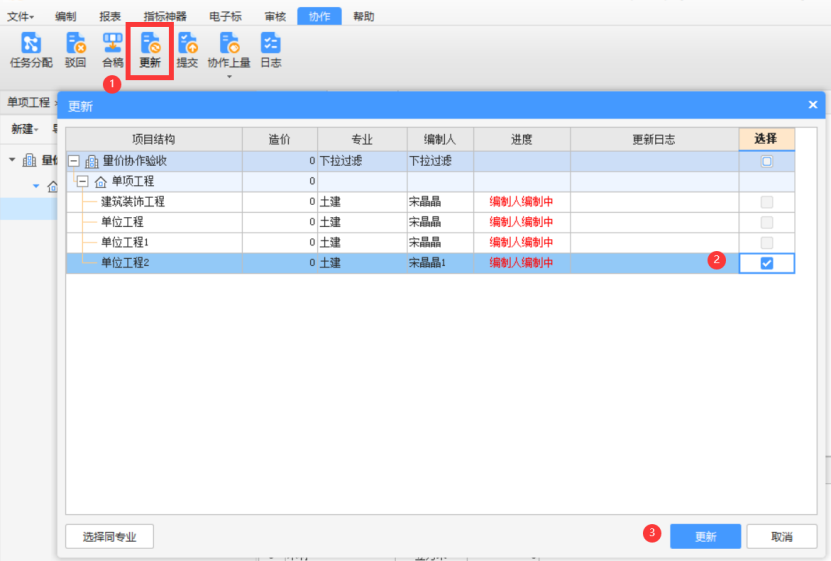
图15:更新操作界面
应用场景:想要了解工程如何开始,过程中的变动记录,可以通过日志查看
操作人:单位工程编制人
操作步骤:
点击【日志】可查看整合项目过程中的所有变动记录
操作技巧:
①编制人只可看到与自己相关的日志;
②过程中点击【提交】,可在日志中找回提交的备份数据。
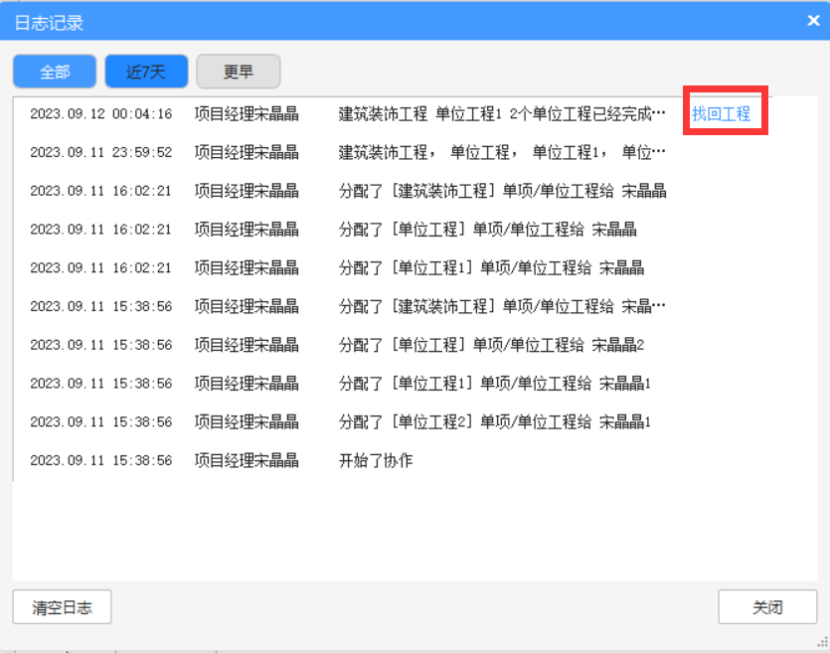
图16:日志-找回工程界面
同项目负责人操作一致。
四
审核工程多人协作
同预算多人协作操作一致。
同一项目多人分工审核,分工审核完成一键提交,项目经理一键合稿后统一调整,最后输出审核报告。、
多级审核时,一级审核完成后,可再次分配二级审核人进行审核;审核完成后,合稿,输出成果文件。
任务分配——分工审核——提交——合稿——统一调整/修改——输出审核报告。
如有更多需求请扫码
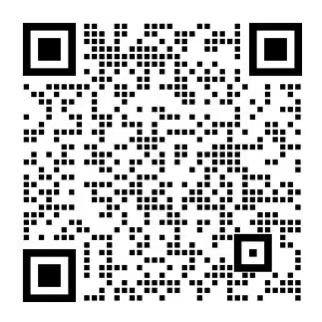
共28条评论
头条热榜 换一换
- 大潮褪去,设计院迎来黑铁时代
- 入门靠算量,独立拼计价,等到三十岁后才懂:这些“能力”比技能更重要!
- 1 【爆】一小时 | 八节课 带你快速学会装饰算量!
- 2 广联达装饰算量 GDQ2021——装饰算量精准高效的卓越之选
- 3 有奖讨论 | 说这样做造价的团队,接下来将包揽80%的业务
- 4 建筑人常用小工具,请查收~
- 5 好消息!一造证书又派上新用场了!
- 6 住建厅:对全省注册建造师、监理工程师开展检查!查挂证、在岗履职、社保!
- 7 重磅!国家发改委8部门印发《招投标新规》,自5月1日起施行!
- 8 都在问做工程造价的最高境界应该在什么岗位
- 9 好消息!一造证书可以当“免试金牌”?
- 10 土建与水电全套计算规则总结
- 11 桥梁桩基施工技术图文解析,仅此一文!
- 12 什么是旋挖植桩法?
- 13 施工单位抬高工程造价六大手段,全是审计要点!
- 14 如果想故意错用定额应该如何操作
- 15 城投集团董事长被逮捕!
- 16 即日起,招标文件不得设置这些内容!
- 17 结算时审计把夜间施工费和冬雨季施工两笔费用都扣除了,有什么文件规定雨季和冬季的计算条件和期限是怎么样的?
- 18 别让定额把人套死
- 19 项目经理有话说
- 20 深基坑施工安全监测管理要点,你都掌握了吗?
- 21 中国人事考试网最新提醒!
- 22 做工程造价有多么的无奈与悲凉
- 23 二次结构干成这样,挑不出毛病!
- 24 你还在为变更估价烦恼? 掌握并应用这3个原则就不用担心
- 25 De、DN、d、ф各自的含义
- 26 别用形而上学做造价
- 27 土方量计算你学会了吗?
- 28 中国人事考试网最新提醒!
- 29 二建带B和不带B有什么区别?
- 30 中铁五局:号召全体员工“过紧日子”!
- 31 如何快速用CAD快速看图高效计算地库交通标识划线的各项清单工程量?
- 32 重判!港珠澳大桥混凝土造假案判刑19人!最小23岁,最大65岁
- 33 一级造价工程师工作年限怎么计算?
- 34 EPC项目总价合同的两大利器:施工图预算与竣工结算
- 35 工程签证这样做,不用担心甲方拒签
- 36 地下室外墙防水难施工?新技术来了!
- 37 西安市建筑垃圾处理收费指导价格
- 38 中交集团现任领导班子全名单,附简历!
- 39 住建厅:二级建造师可视同为助理工程师!
- 40 住建部官宣:人证合一时代来临!
- 41 省政府批复同意!大批项目来了!
- 42 预算立场的高与低
- 43 24年一造速记手册扫码免费领
- 44 干货!学会这些技巧,结算报审及对量少走弯路
- 45 5月1日起,项目技术负责人应为注册建造师!
- 46 干货!安装造价建筑电气工程量计算方法,多图详解
- 47 48死30伤,特别重大事故!现场惨烈!事故背后深层次原因是什么?对我们有什么启示?
- 48 一级建造师的新出路!
- 49 如何收集材料消耗量数据?
- 50 土方算量新篇章:软件秒算土方全解析









还有0条回复正在审核中,请稍后回来查看